
软件介绍:
SolidWorks 全称为 Dassault Systèmes SolidWorks ,是由法国 Dassault Systèmes(达索系统) 公司开发的一款三维计算机辅助设计(3D CAD)软件。最初由 SolidWorks 公司创建,1997 年被 Dassault Systèmes 收购后不断发展壮大。它广泛应用于机械设计、产品开发、工程制图等领域,是中高端 CAD 软件市场中的佼佼者。其优点包括模块化设计、易于上手、强大的兼容性,广泛应用于航空航天、汽车制造、工业设计等领域。
当前版本主要功能&新增功能:(以下信息来源于网络,仅供参考)
首次发布日期: 2022 年 10 月
- 装配体优化: 支持自动优化解析模式,提升大型装配体的性能,同时新增磁性配合功能,允许用户抑制和取消抑制单个连接点。
- 零件与特征增强: 支持在圆柱面上使用单行字体文本,并通过库特征快速添加自定义标志,提升设计效率。
- 结构系统与钣金改进: 新增传感器功能,当零件超出定义的尺寸时发出警告,同时支持对称特征,简化钣金设计流程。
- 用户界面优化: 支持在模型中添加带有图像的注释和任务,并提供自定义工具栏重置功能,提升用户体验。
- 仿真与分析: 引入接触刚度控制功能,用户可以通过调整静态分析中的接触刚度,显著缩短仿真时间,最高可提升 3 倍效率。
- 电气设计增强: 支持动态连接标签和智能报告表,简化电气项目的管理和报告生成。
安装教程:
温馨提示:
- 安装前请确保电脑已关闭所有杀毒软件,以免误删破解文件。
- 建议使用管理员权限运行安装程序,以确保顺利完成安装。
注意事项:
- 安装过程中需要断开网络,安装完成后可重新连接。
- 请严格按照步骤操作,避免因跳跃步骤导致安装失败。
开始安装:
1、选中下载的【SolidWorks2023】软件压缩包,鼠标右击(Win11 系统的用户先点击【显示更多选项】)选择【解压到 SolidWorks2023】:
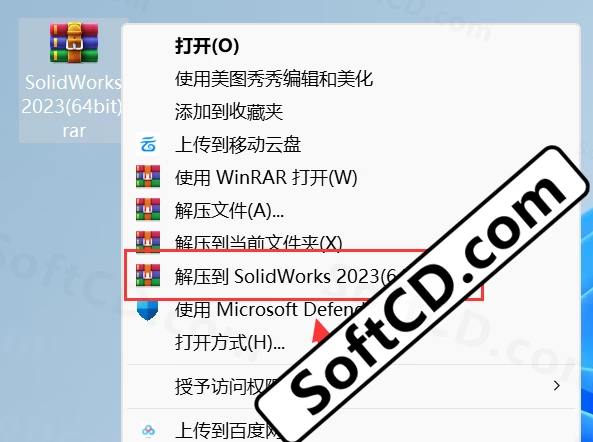
2、打开解压后的文件夹,双击打开【Crack】文件夹:
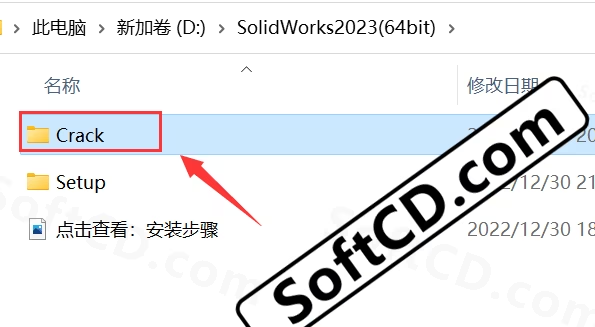
3、鼠标右击【SolidWorks_Flexnet_Server】文件夹选择【复制】:
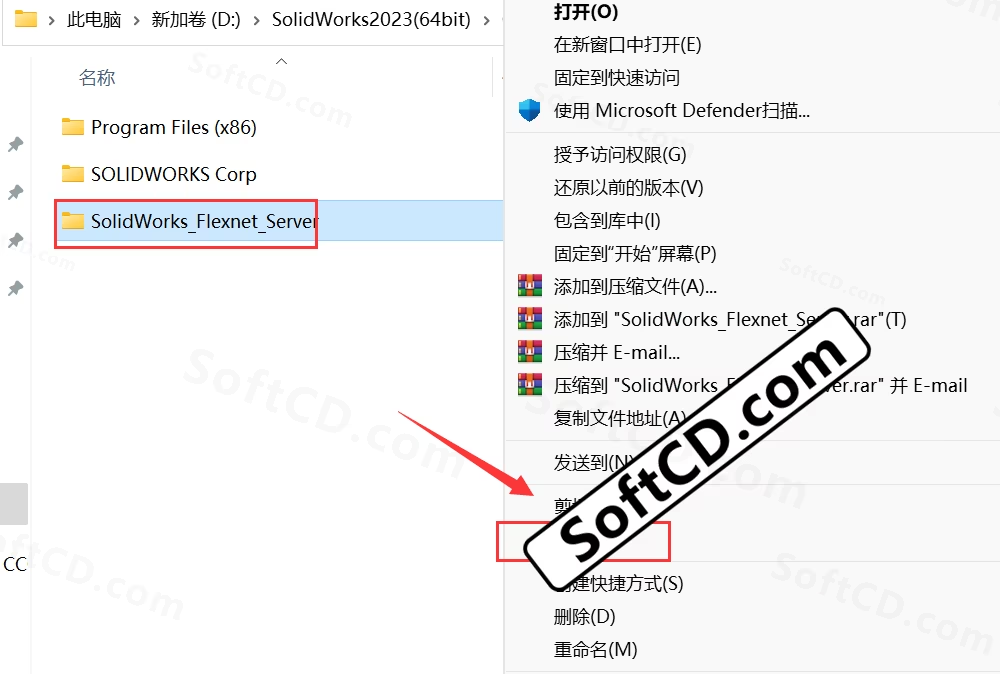
4、打开电脑 C 盘,鼠标右击空白处选择【粘贴】:
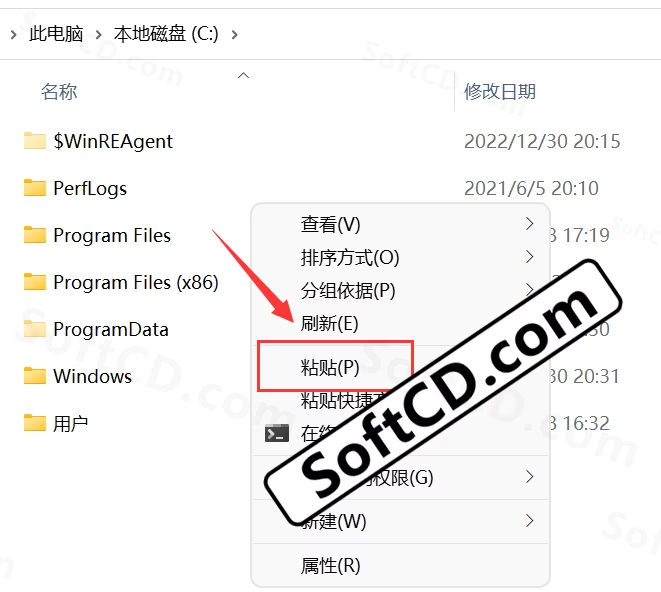
5、双击打开粘贴后的【SolidWorks_Flexnet_Server】文件夹:
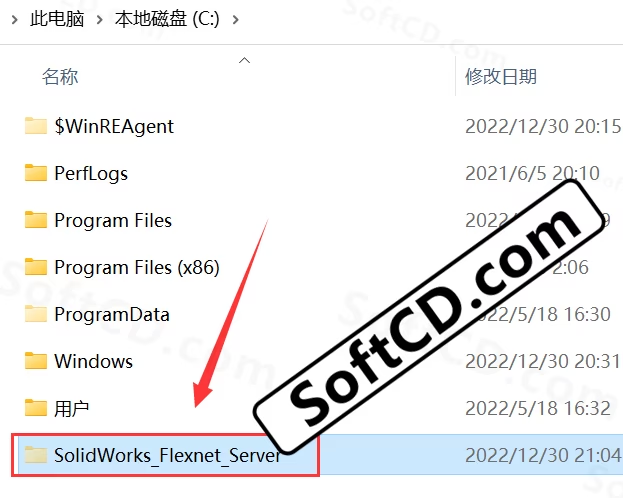
6、鼠标右击【server_install】选择【以管理员身份运行】:
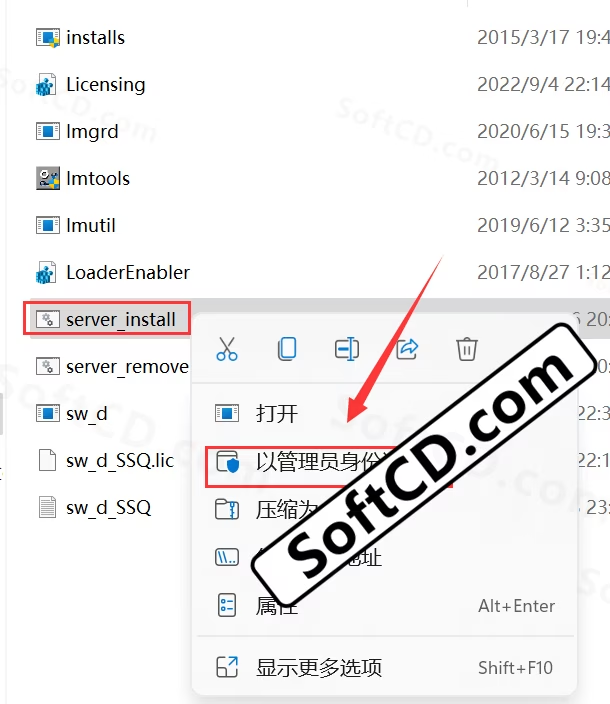
7、当黑色弹窗界面提示【服务已经启动成功】后点击右上角【X】退出:
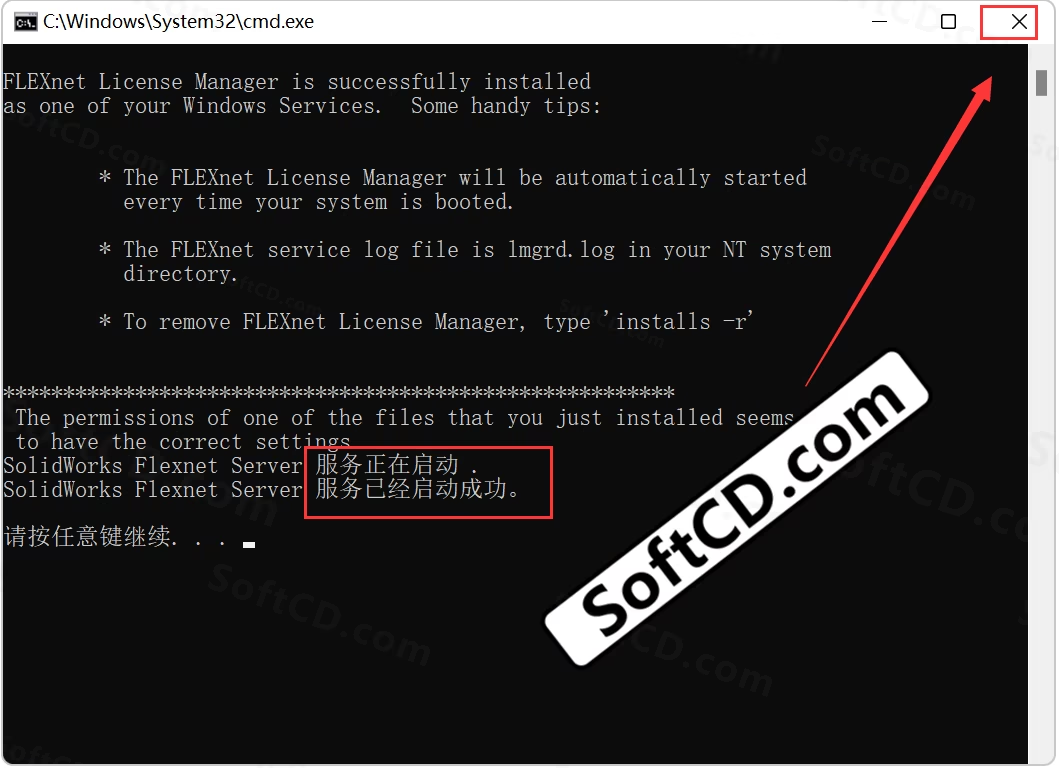
8、回到【SolidWorks_Flexnet_Server】文件夹,双击运行【LoaderEnabler】:
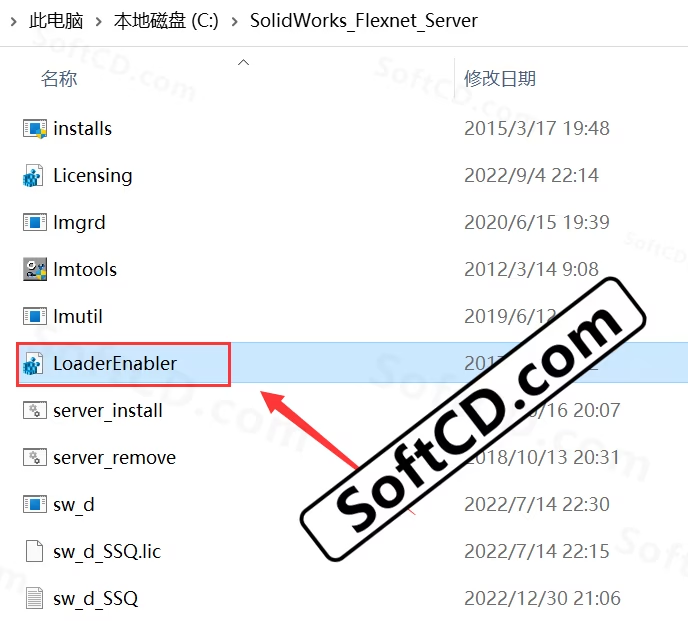
9、点击【是】:
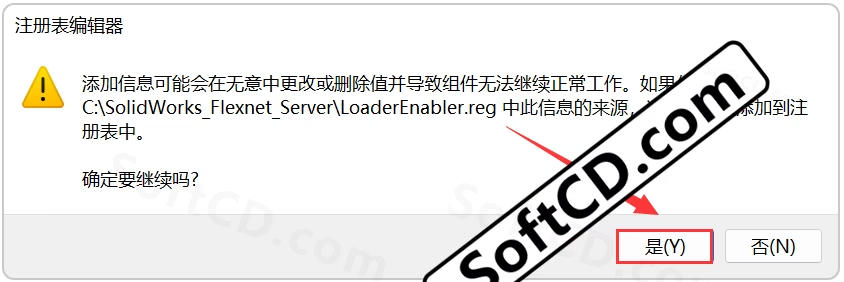
10、点击【确定】:
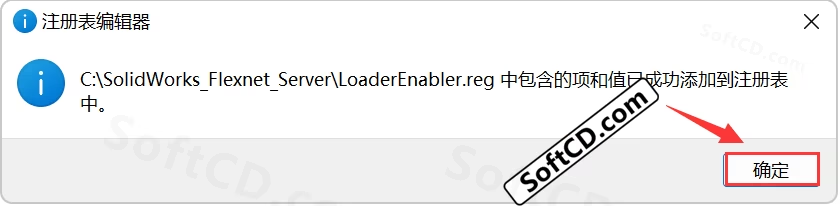
11、回到【SolidWorks_Flexnet_Server】文件夹,双击运行【Licensing】:
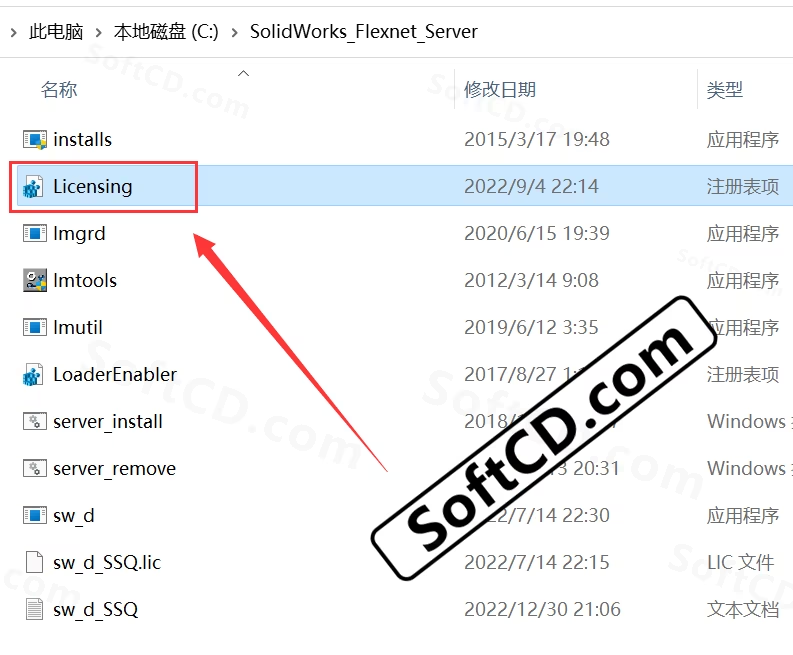
12、点击【是】:
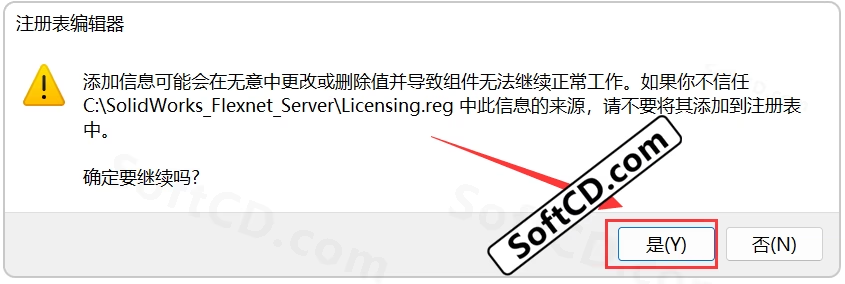
13、点击【确定】:
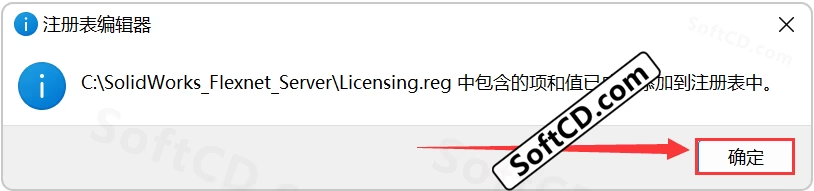
14、断开电脑网络(安装完成后可连接网络):
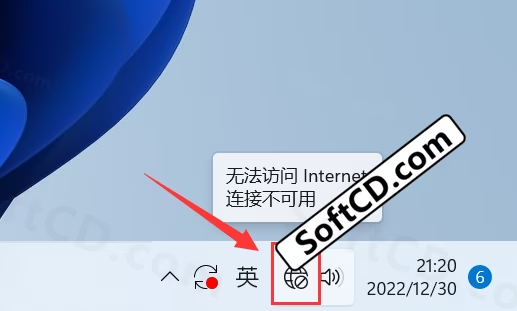
15、打开安装包解压后的【SolidWorks 2023】文件夹,双击打开【Setup】文件夹:
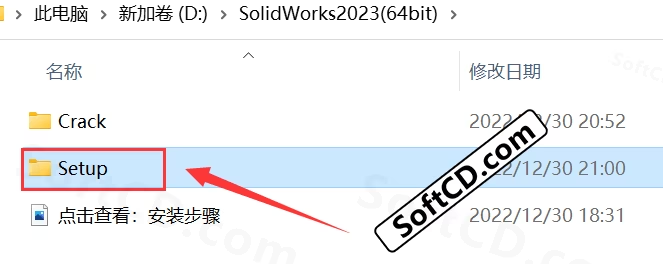
16、鼠标右击【setup】选择【以管理员身份运行】:
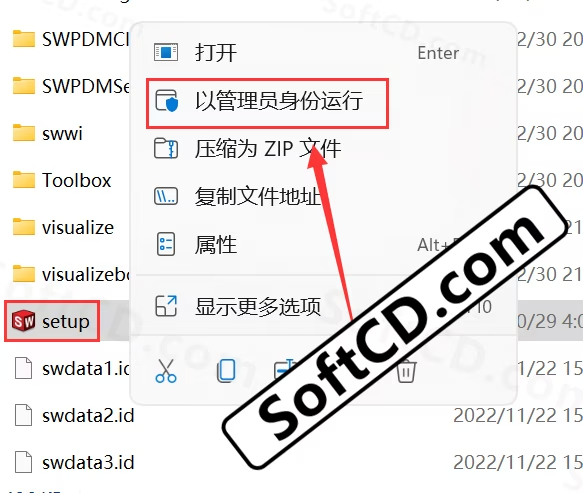
17、点击【确定】:
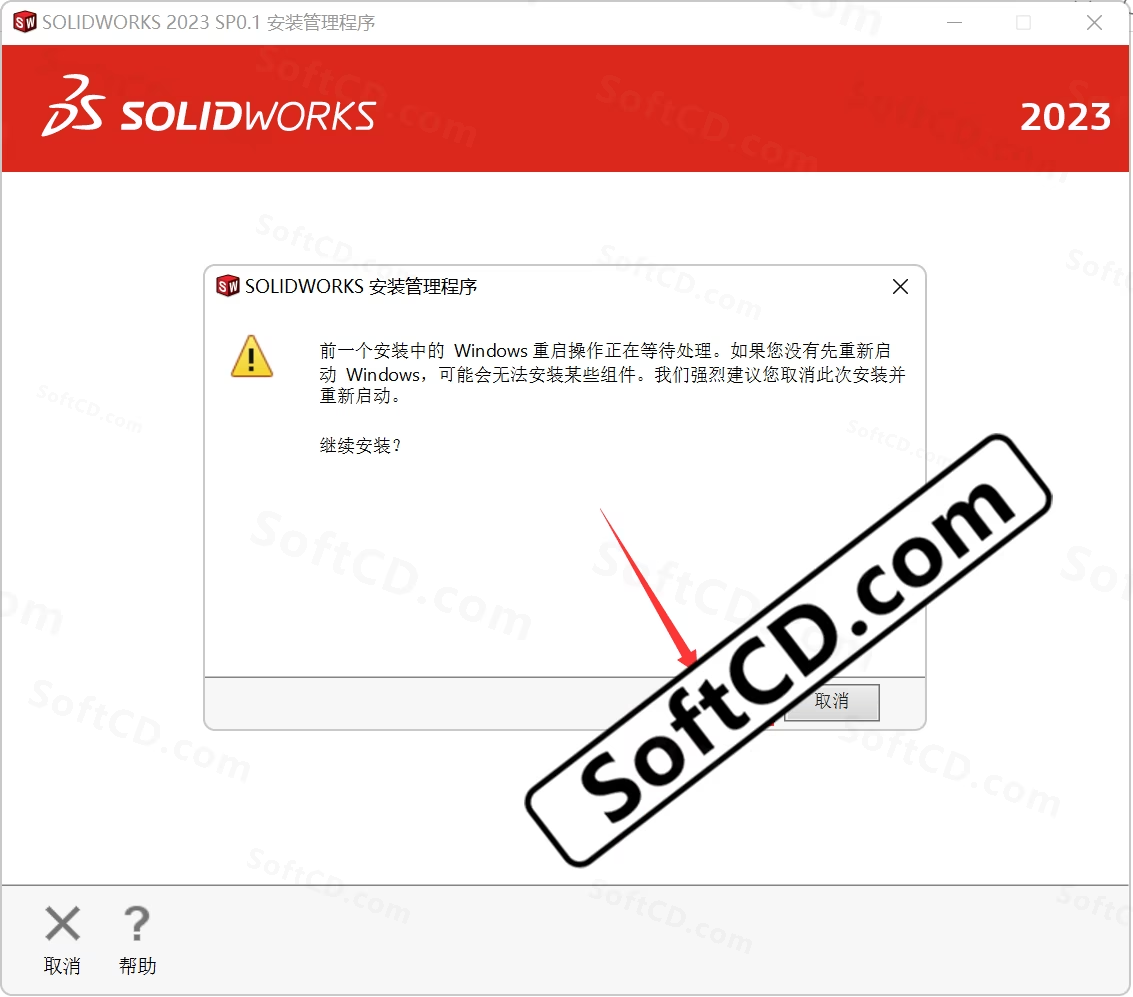
18、点击【下一步】:
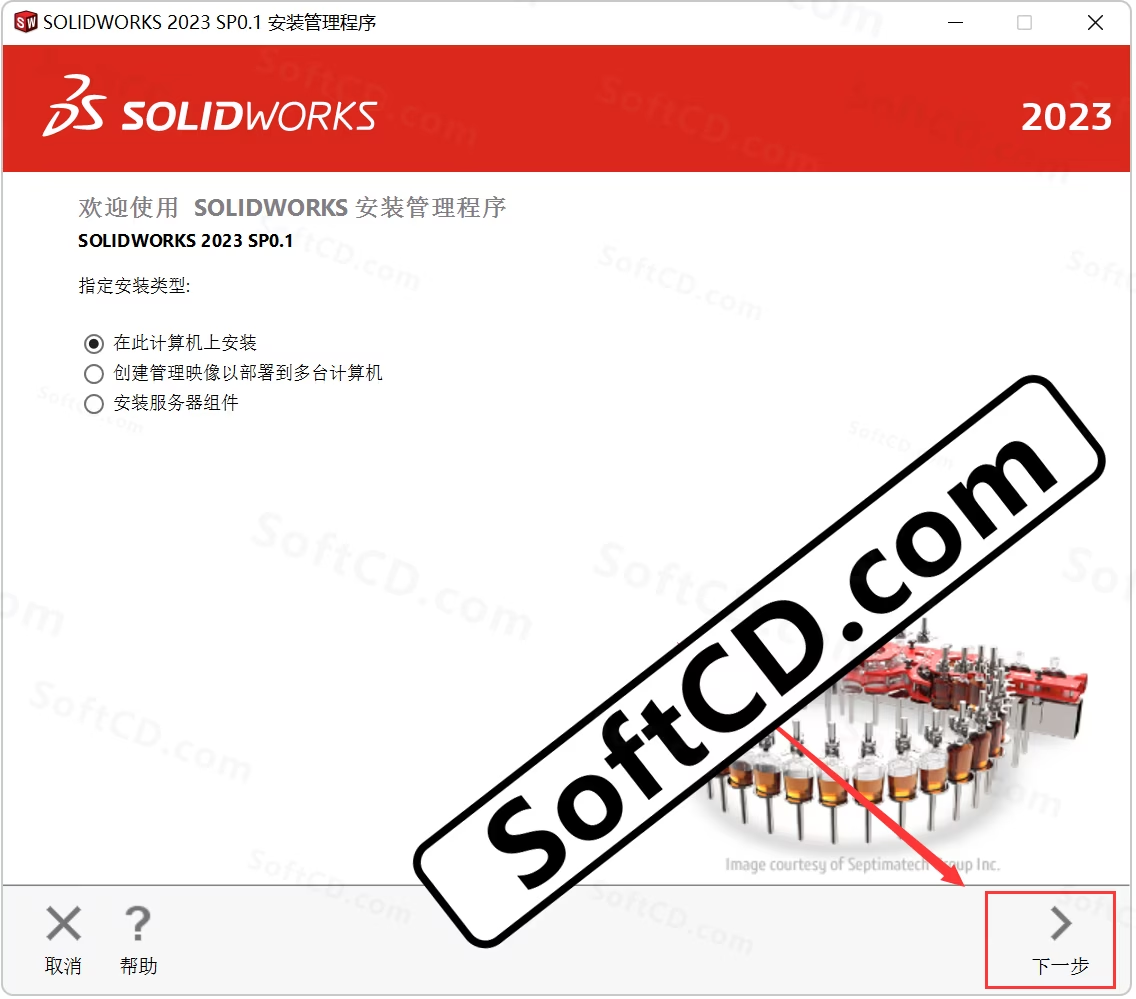
19、勾选需要安装的模块,点击【下一步】:
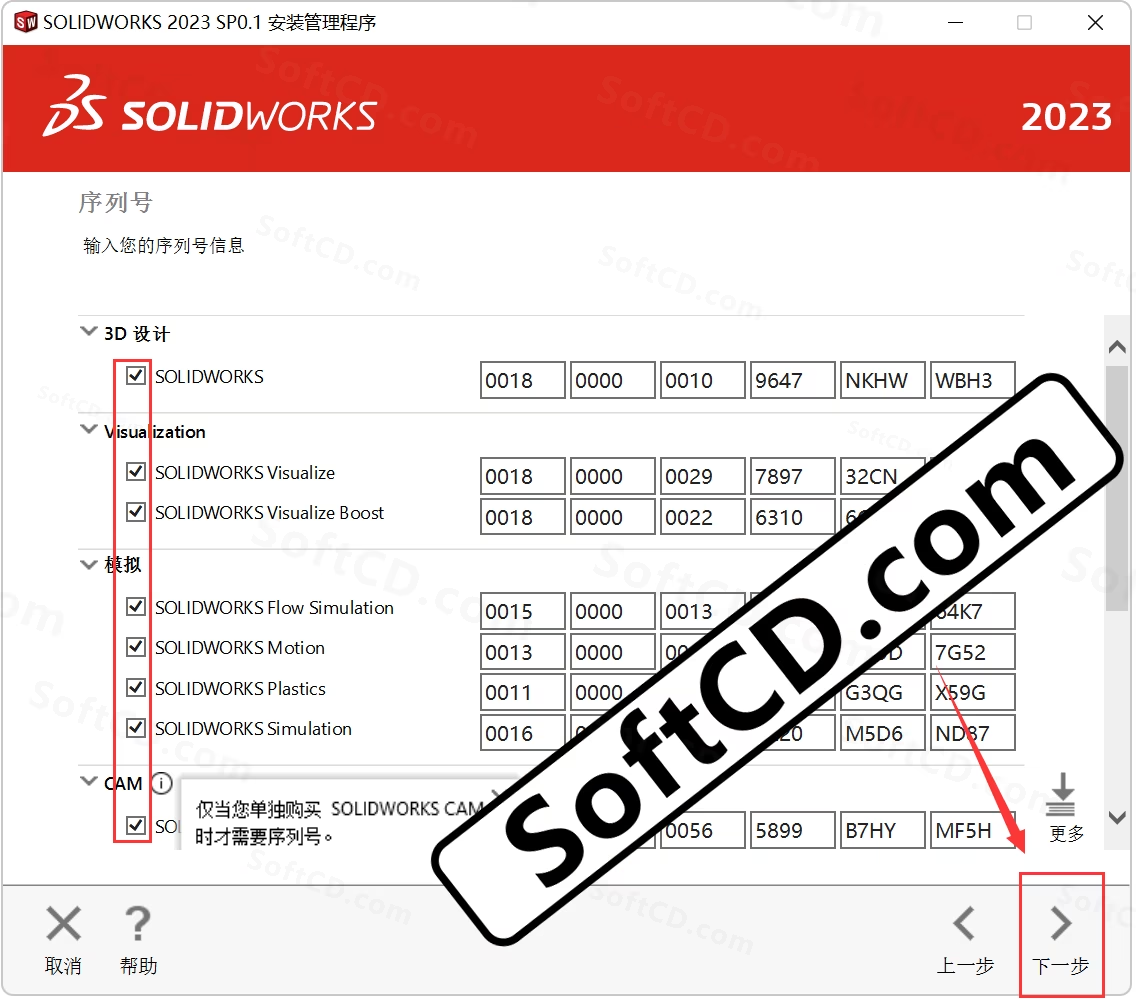
20、点击【取消】:
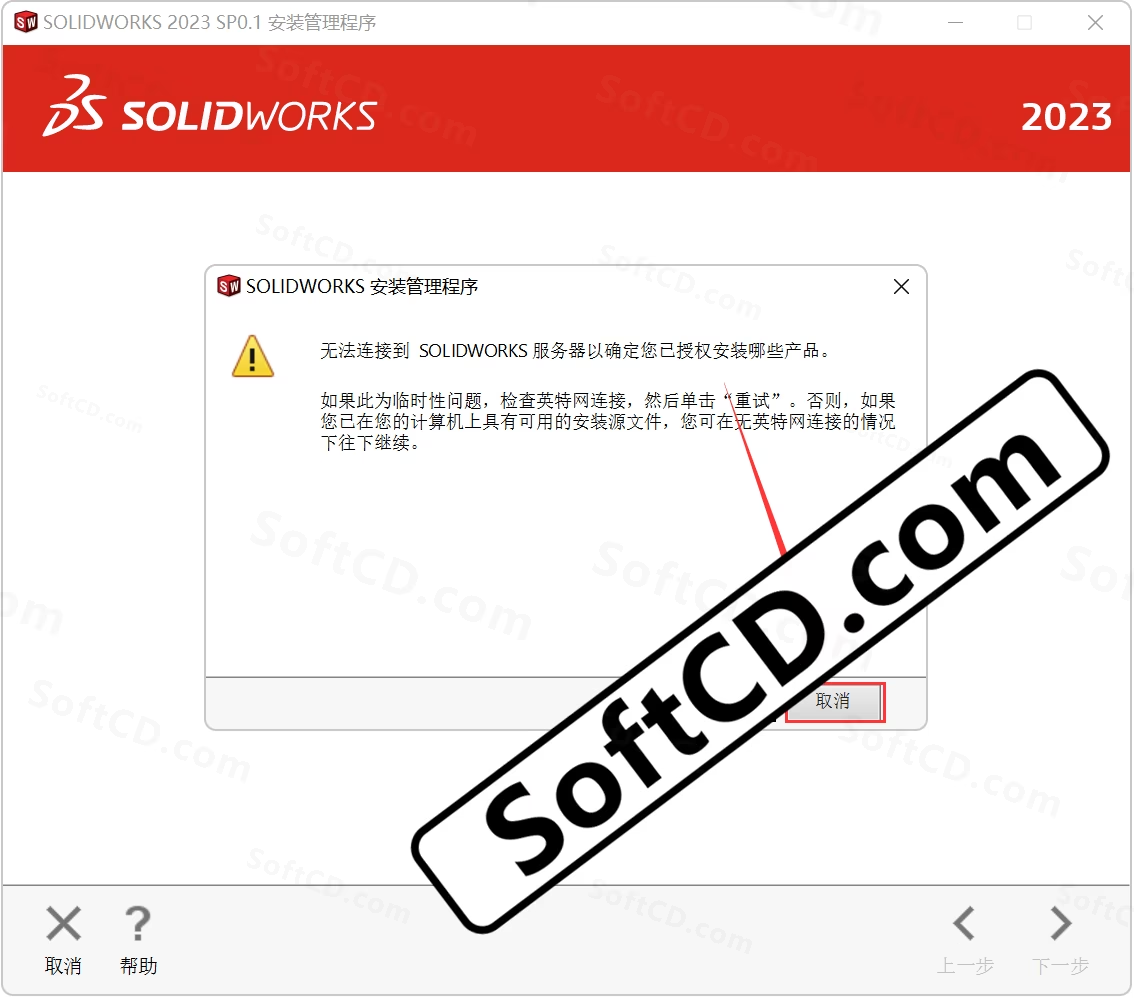
21、点击【安装位置】右侧的【更改】:

22、修改路径地址中的首字符 C 可更改安装位置(记住修改的磁盘符,后面会用到),点击【返回到摘要】:
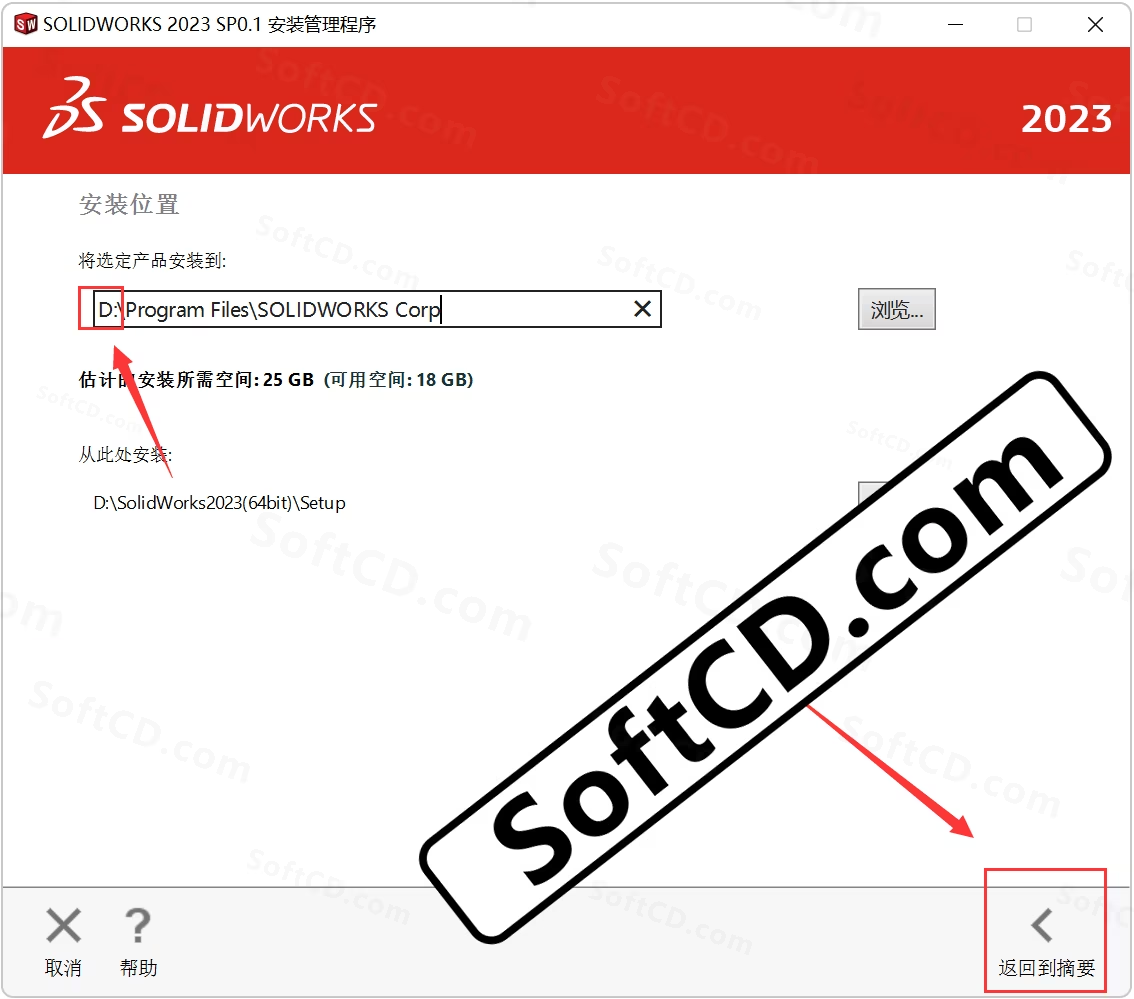
23、点击【Toolbox/异形孔……】右侧的【更改】:
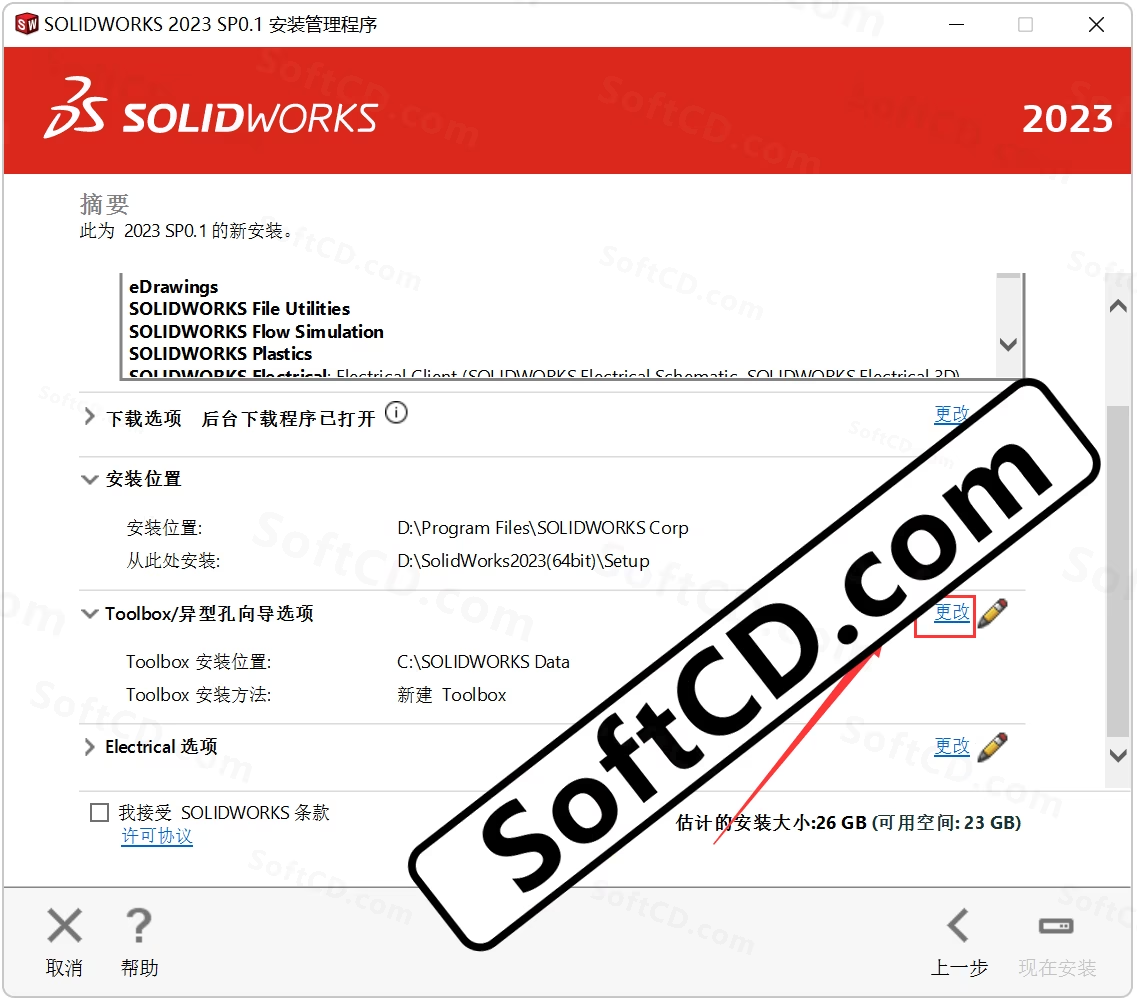
24、修改路径地址中的首字符 C 可更改安装位置,点击【返回到摘要】:
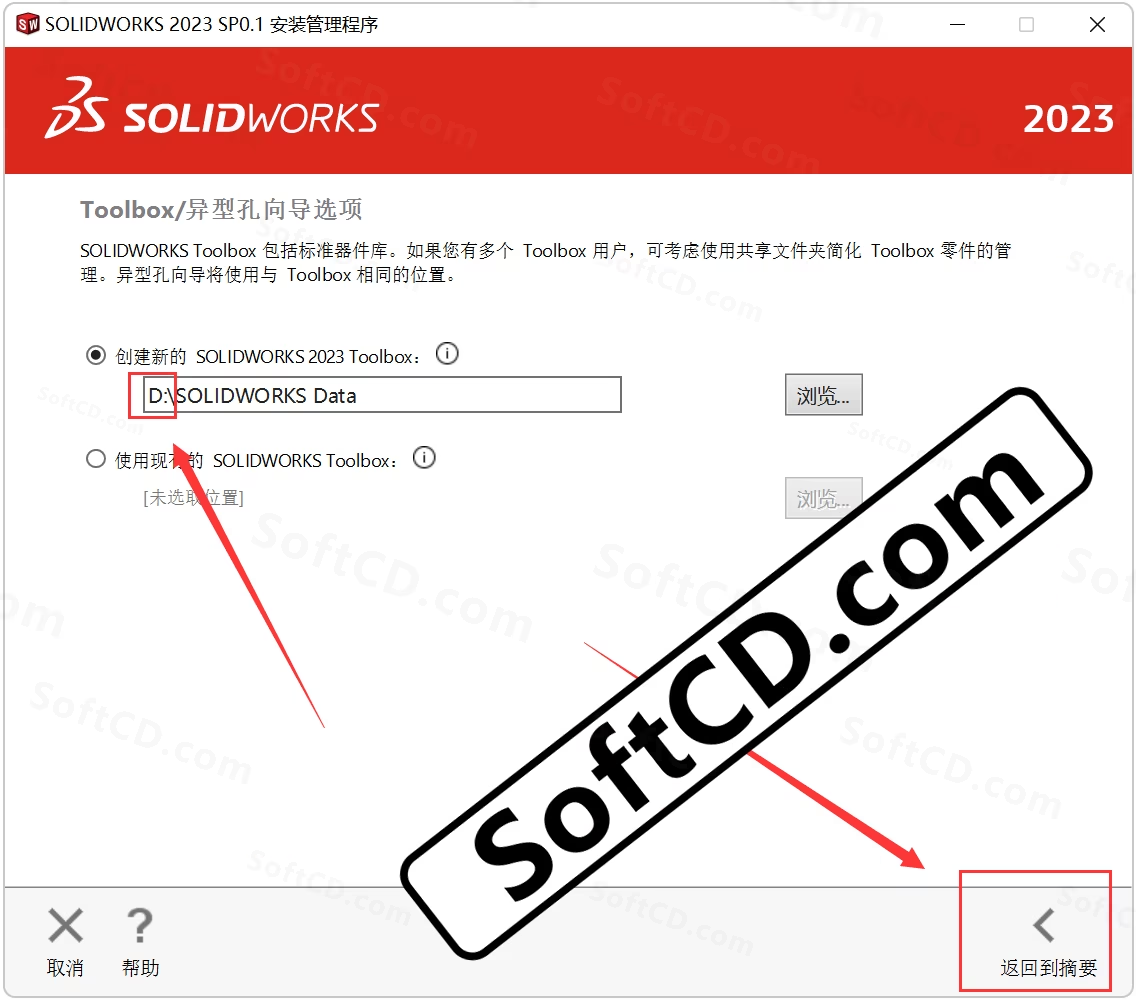
25、点击【Electrical 选项】右侧的【更改】:

26、修改路径地址中的首字符 C 可更改安装位置,点击【返回到摘要】:
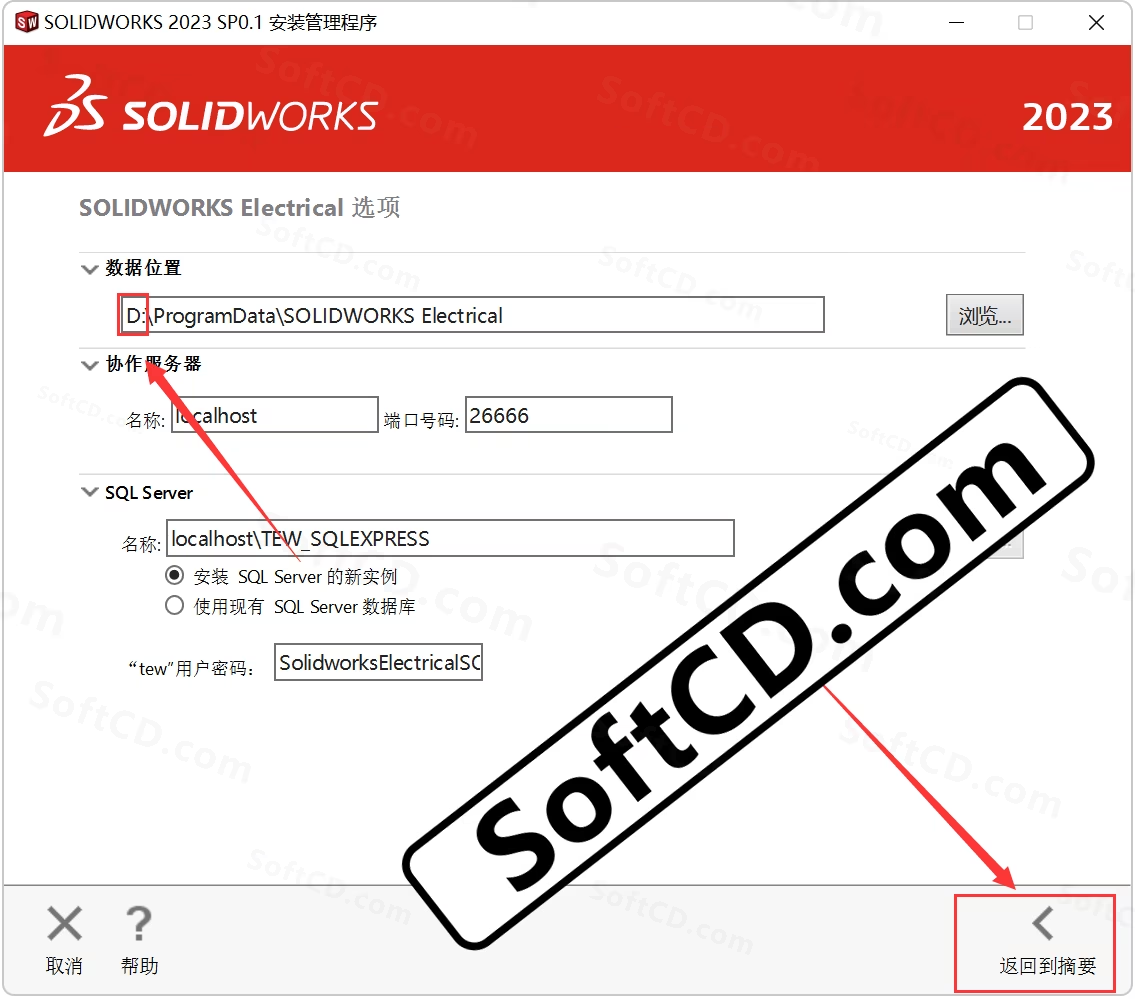
27、勾选【我接受 SOLIDWORKS 条款】,点击【下一步】:
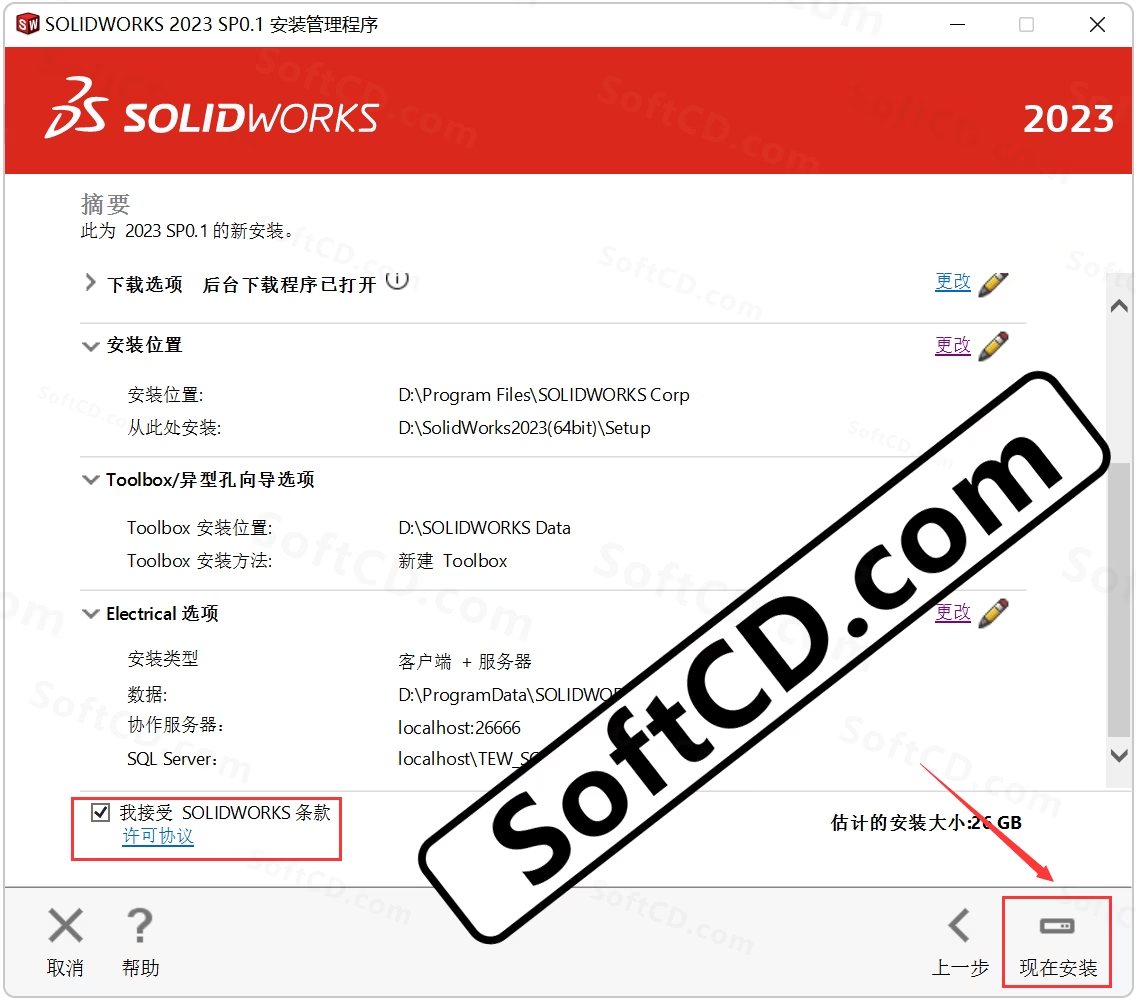
28、点击【确定】:
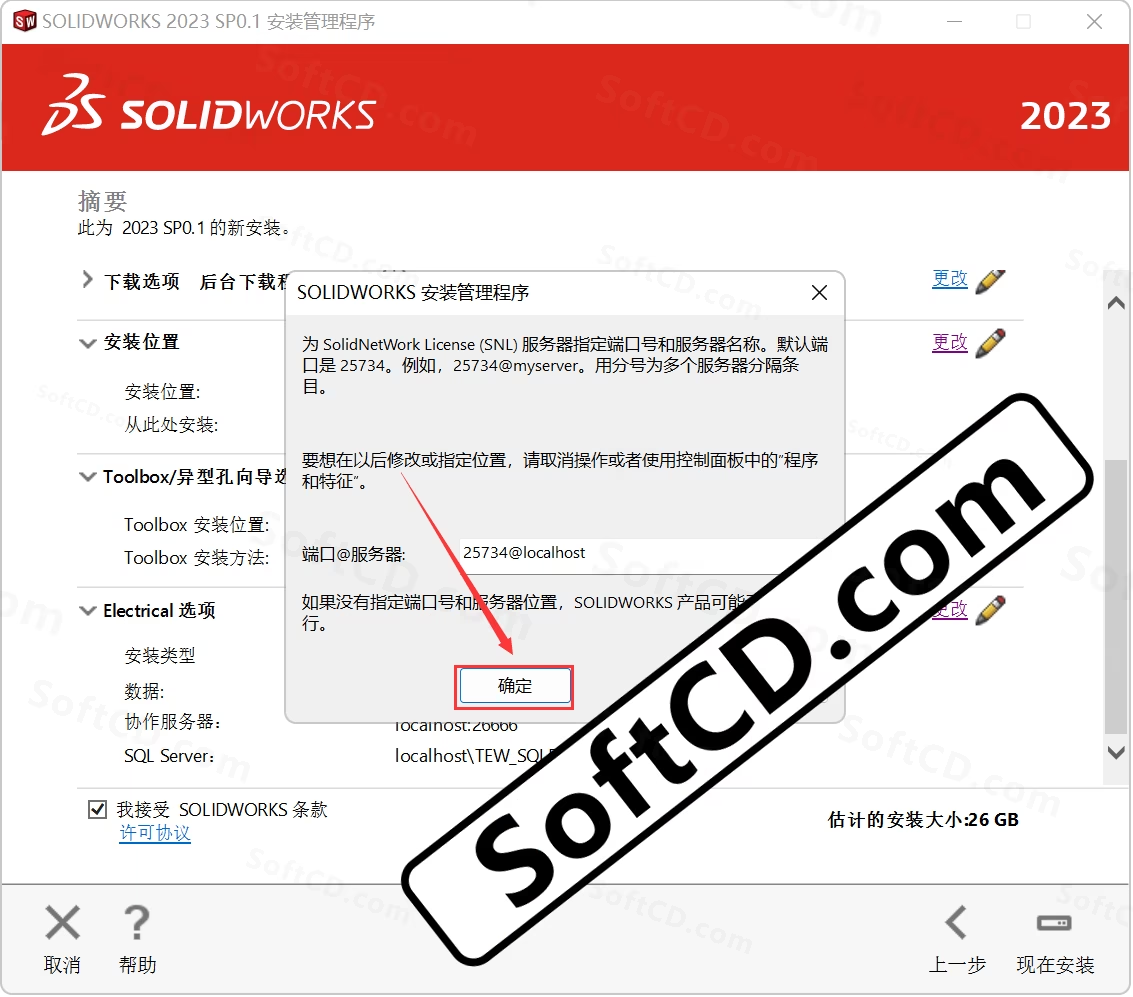
29、若弹出提示,点击【确定】:
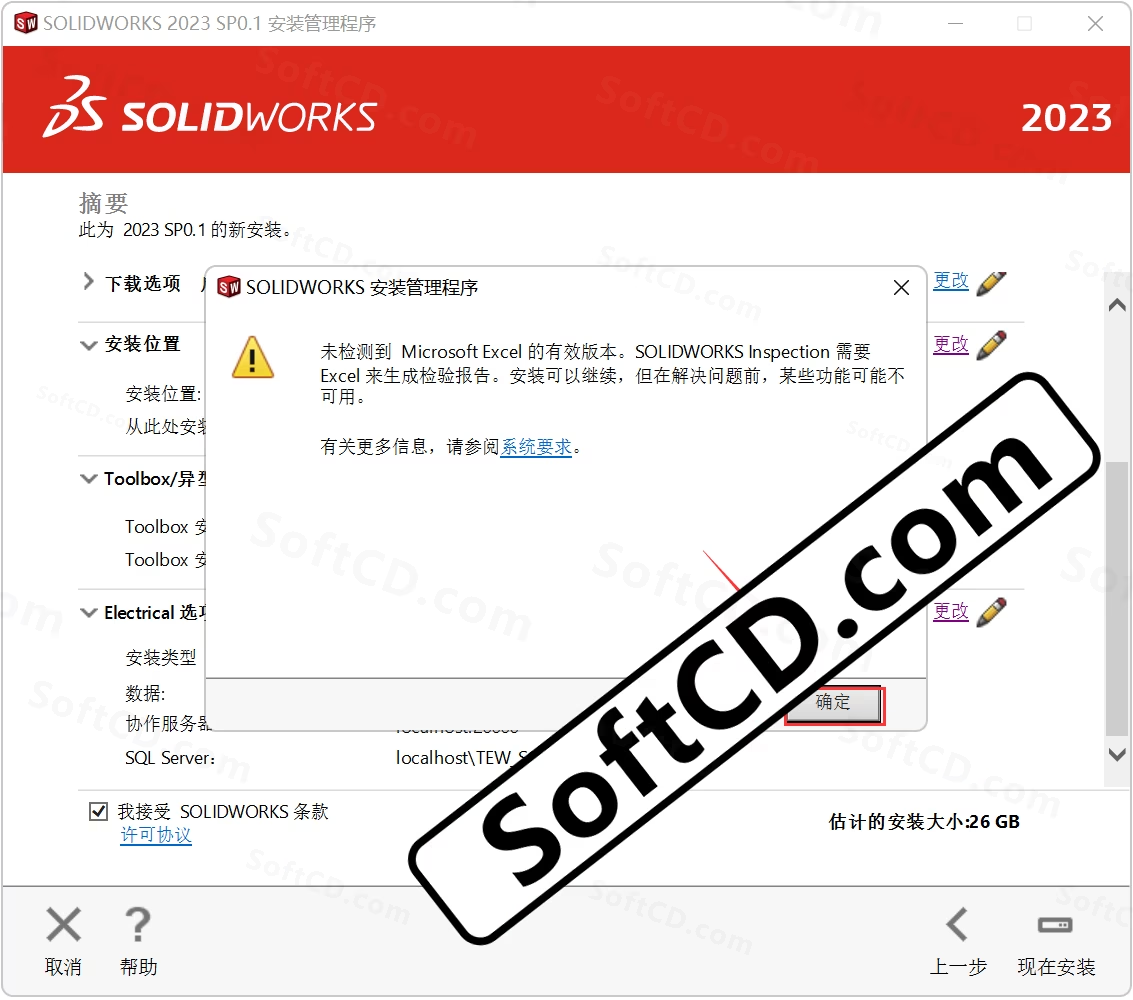
30、软件正在安装中,稍等片刻:
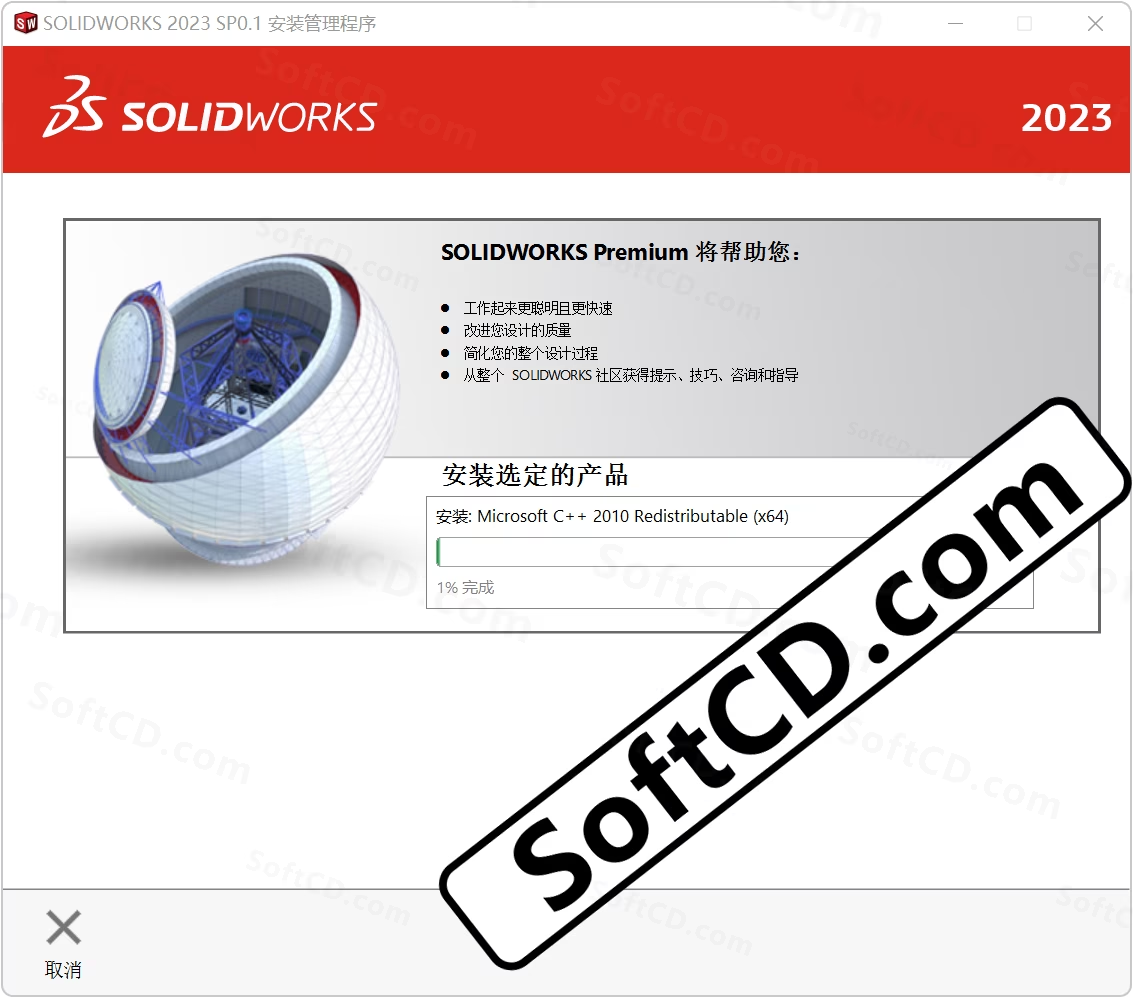
31、取消勾选【为我显示 SOLIDWORKS 2023……】,选择【不,谢谢】,点击【完成】:

32、点击【以后重新启动】:
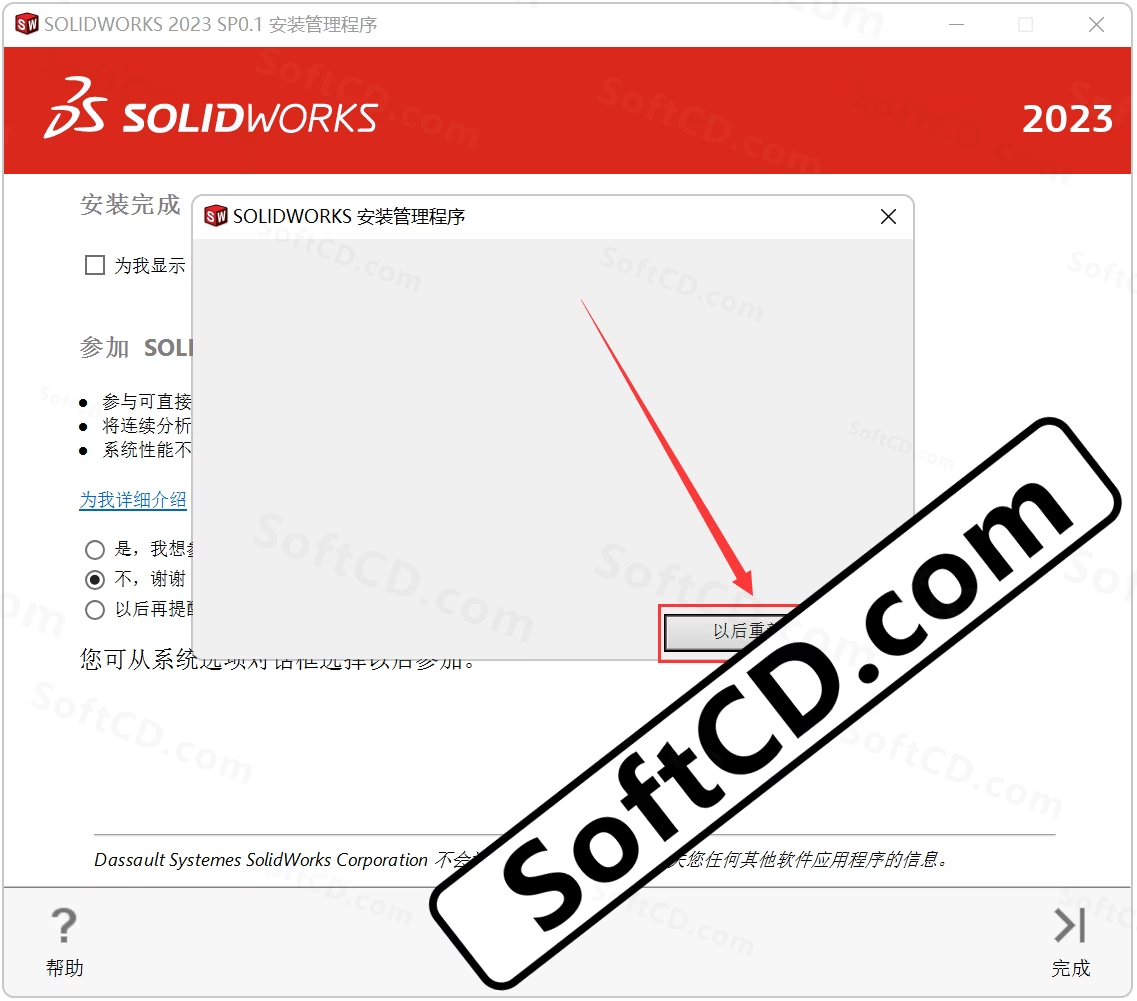
33、打开安装包解压后的【SolidWorks 2023】文件夹,双击打开【Crack】文件夹:
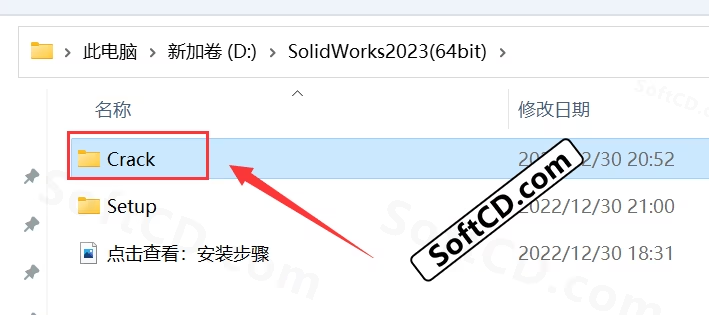
34、鼠标右击【SOLIDWORKS Corp】文件夹选择【复制】:
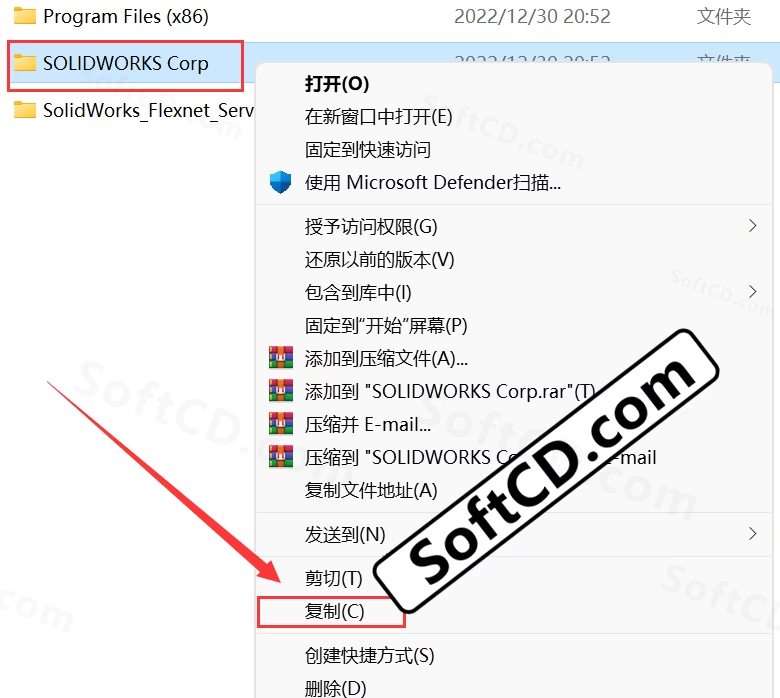
35、打开步骤 22 修改的磁盘(如:在步骤 22 中我将 C 改为了 D,则打开 D 盘),双击打开【Program Files】文件夹:
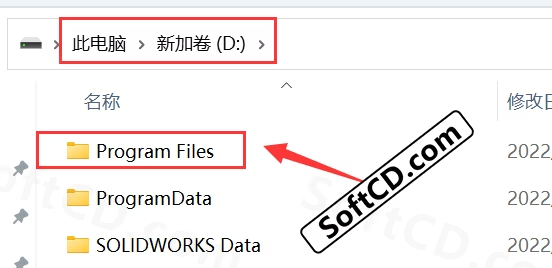
36、在空白处鼠标右击选择【粘贴】:
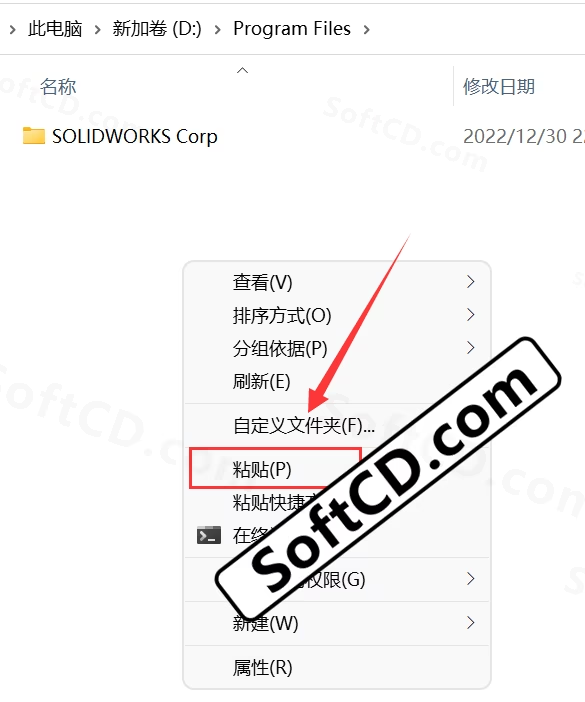
37、在桌面双击【SOLIDWORKS 2023】图标启动软件:
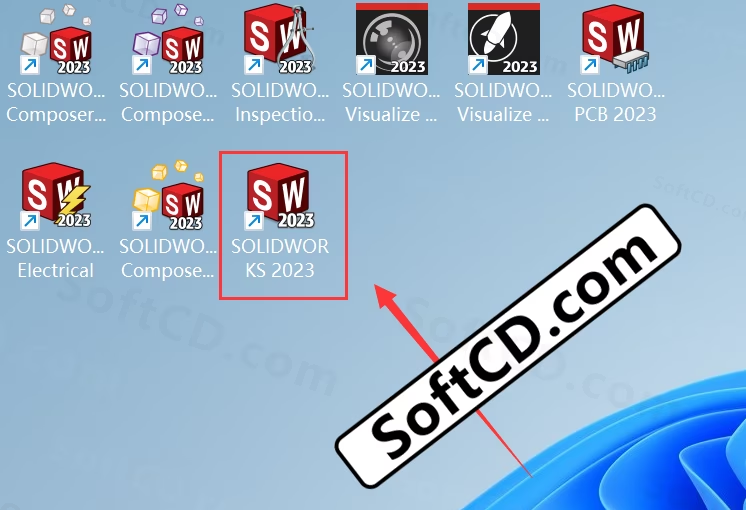
38、点击【接受】:
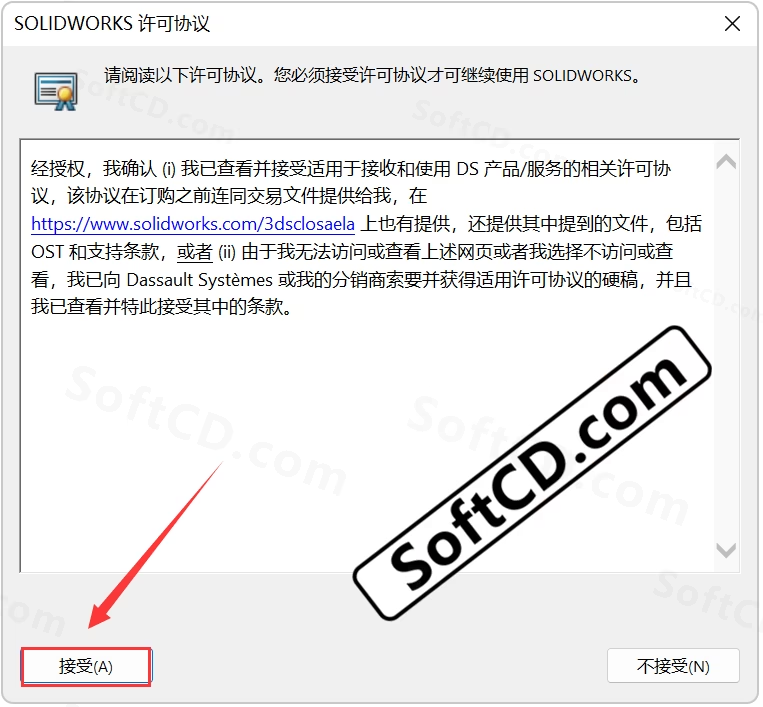
39、安装成功:
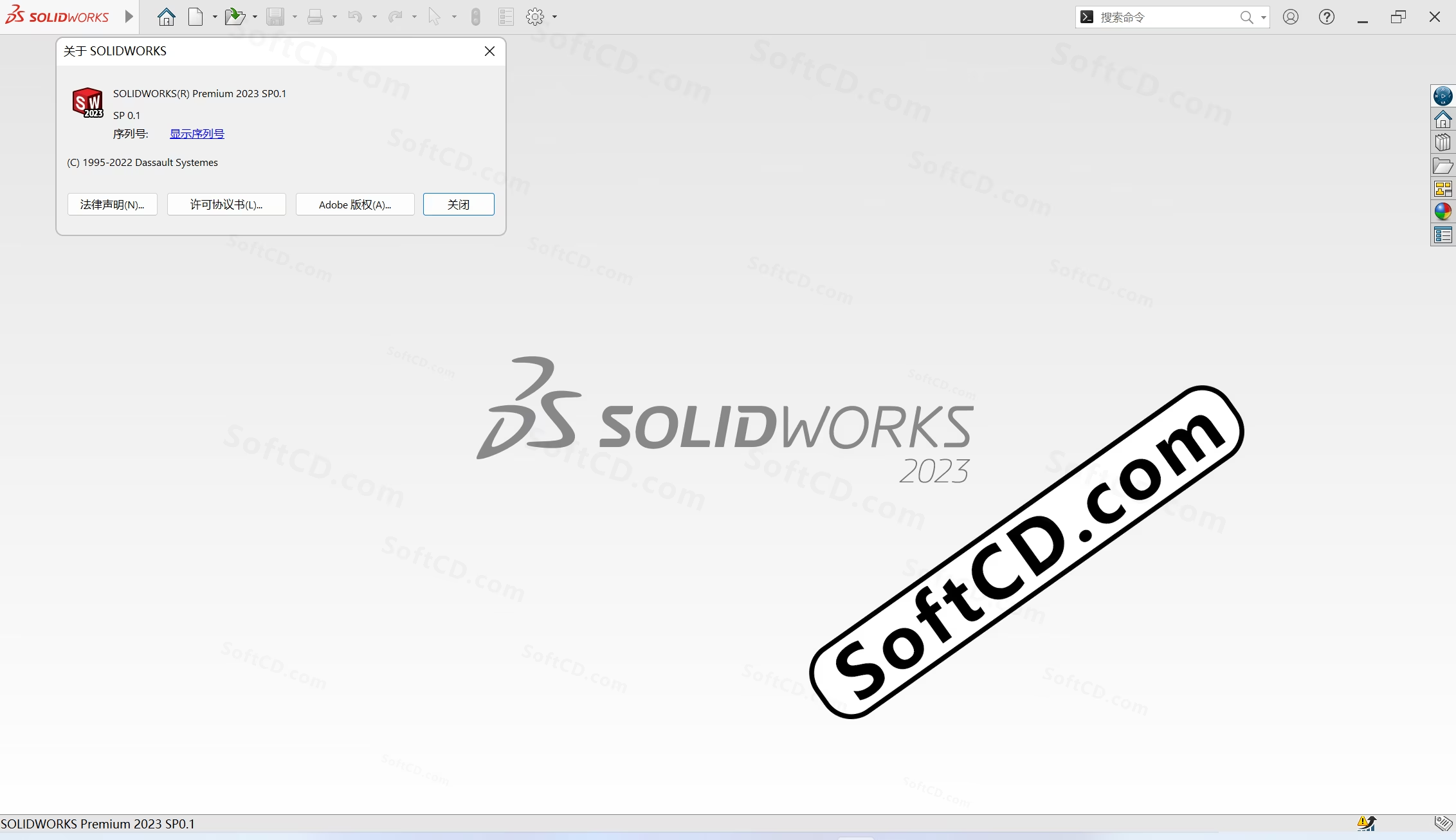
常见问题:
1、安装过程中提示缺少文件怎么办?
- 请检查是否完整解压了安装包,并确保所有杀毒软件已关闭,以免误删关键文件。
2、软件启动后闪退或提示未激活怎么办?
- 请确认是否正确复制并替换了【SOLIDWORKS Corp】文件夹,并以管理员身份运行软件。
3、安装后无法打开大型装配体怎么办?
- 建议检查电脑配置是否满足最低要求,或在软件设置中启用轻量化模式以提升性能。
由于时效性,部分软件安装失败/无法使用等请在评论区留言或点此求助以便我们及时更新版本。
软件整理/服务器维护不易,若您成功安装,可将本站分享给更多小伙伴支持本站哦~
 Windows
Windows![[Win]SolidWorks 2022 for Win64bit位简体中文版软件下载破解版注册机激活码破解补丁文件附详细图文安装教程Sw 2022免费下载](https://assets.softcd.com/wp-content/cache/2023/02/13672_001.avif)

![[Win]SolidWorks 2021 for Win64bit位简体中文版软件下载破解版注册机激活码破解补丁文件附详细图文安装教程Sw 2021免费下载](https://assets.softcd.com/wp-content/cache/2023/02/13627_001.avif)
![[Win]SolidWorks 2020 for Win64bit位简体中文版软件下载破解版注册机激活码破解补丁文件附详细图文安装教程Sw 2020免费下载](https://assets.softcd.com/wp-content/cache/2023/02/13578_001.avif)
![[Win]SolidWorks 2019 for Win64bit位简体中文版软件下载破解版注册机激活码破解补丁文件附详细图文安装教程Sw 2019免费下载](https://assets.softcd.com/wp-content/cache/2023/02/13540_001.avif)
![[Win]SolidWorks 2018 for Win64bit位简体中文版软件下载破解版注册机激活码破解补丁文件附详细图文安装教程Sw 2018免费下载](https://assets.softcd.com/wp-content/cache/2023/02/13505_001.avif)
![[Win]SolidWorks 2017 for Win64bit位简体中文版软件下载破解版注册机激活码破解补丁文件附详细图文安装教程Sw 2017免费下载](https://assets.softcd.com/wp-content/cache/2023/02/13462_001.avif)

评论2